有的MAC小伙伴安装了VMware虚拟机,虚拟机在使用过程中,虚拟机文件会越来越大,所占宿主机磁盘空间也就越来越大,那应该如何解决呢?这里简单介绍下怎么在 Vmware 中为虚拟机清理磁盘空间的方法。
有的小伙伴可能会首先考虑到为虚拟机的 Windows 系统瘦身,或是清理一些垃圾文件。当然这个方法还是比较不错的,可以释放一些磁盘空间。要想为虚拟机清理磁盘空间,请先关闭正在运行的虚拟机系统。在 Vmware 的虚拟机资源库中选择要清理的虚拟机,再点击窗口的“设置”按钮,如图所示
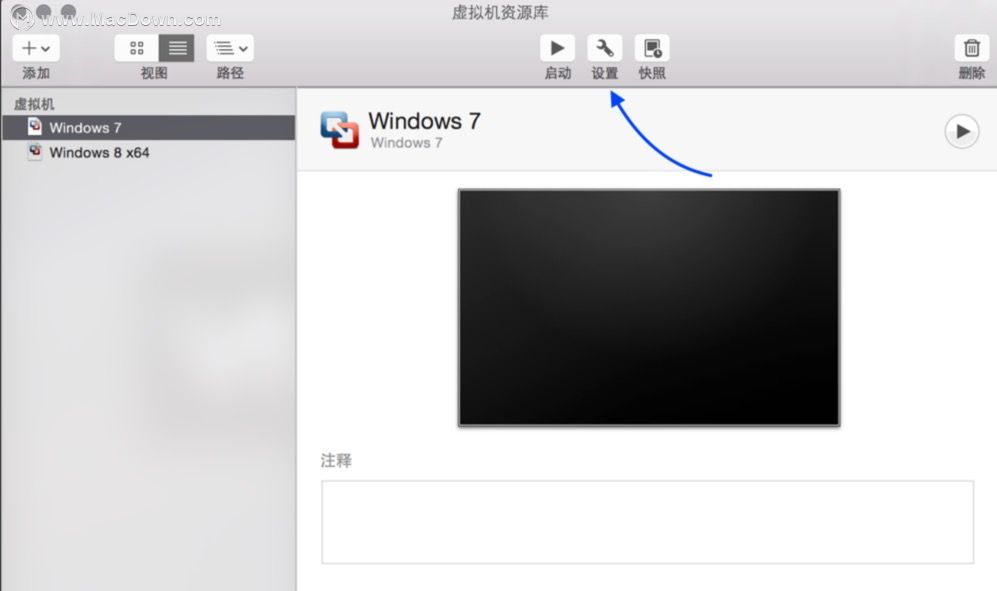
接着在系统的设置窗口中点击“常规”选项,如图所示
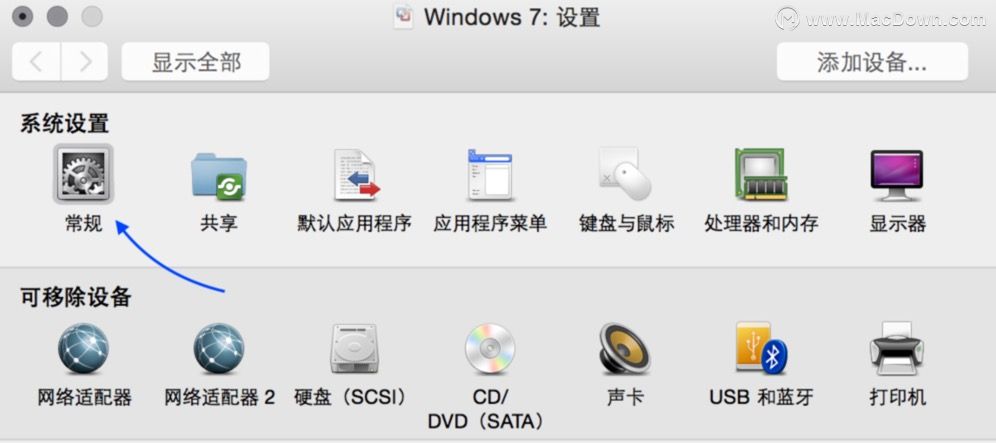
这个窗口即可对虚拟机进行清理,回收磁盘空间。可以看到窗口中显示当前这个虚拟机可以回收4.9G的空间。随后请点击“清理虚拟机”按钮,如图所示
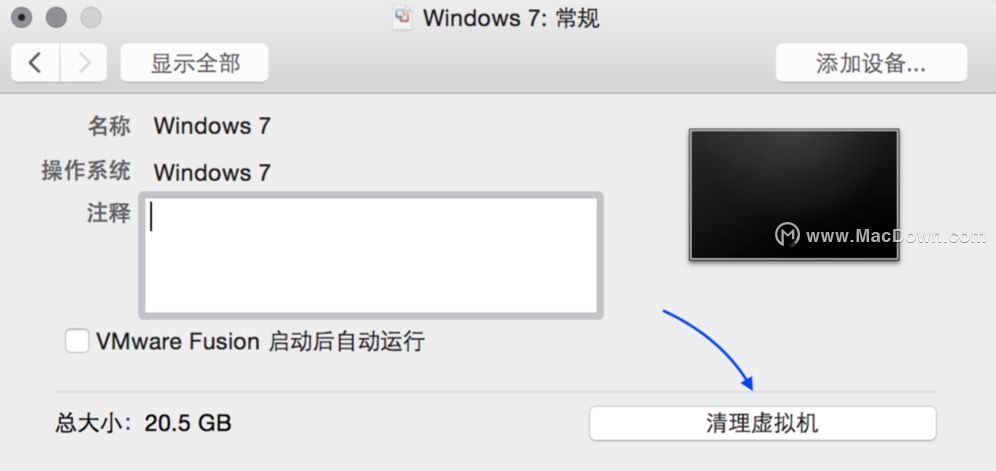
接着请等待 Vmware 对虚拟机进行空间的回收,如图所示
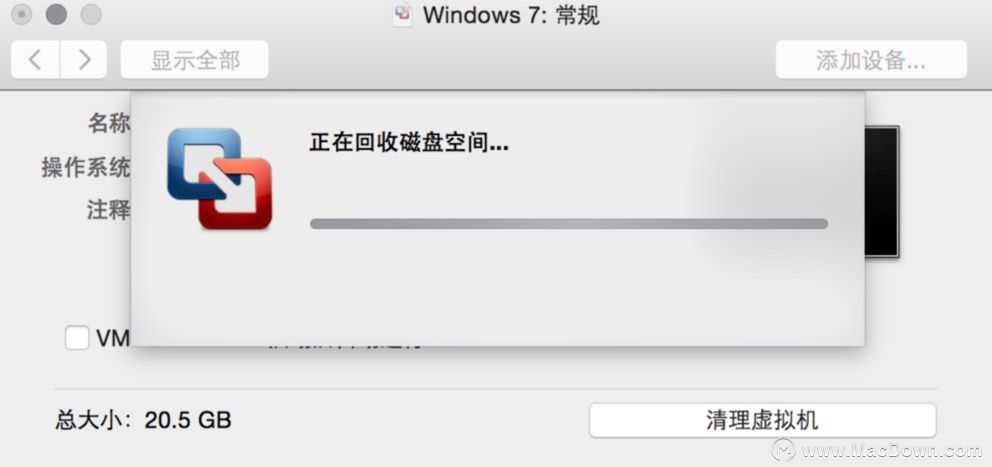
回收完成以后,我们再去看看 Mac 电脑上的磁盘空间,就会发现会多出很大一部分空间出来。
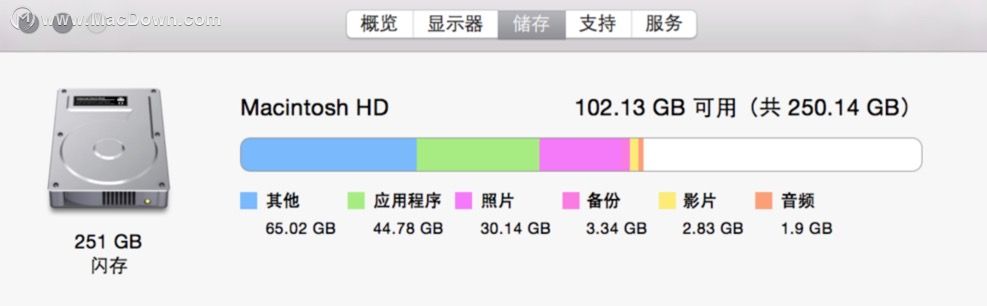
以上就是小编给大家带来的解决VMware虚拟机占用磁盘空间太大问题的方法,如果您也有着样的困扰就按小编的方法试试吧!

